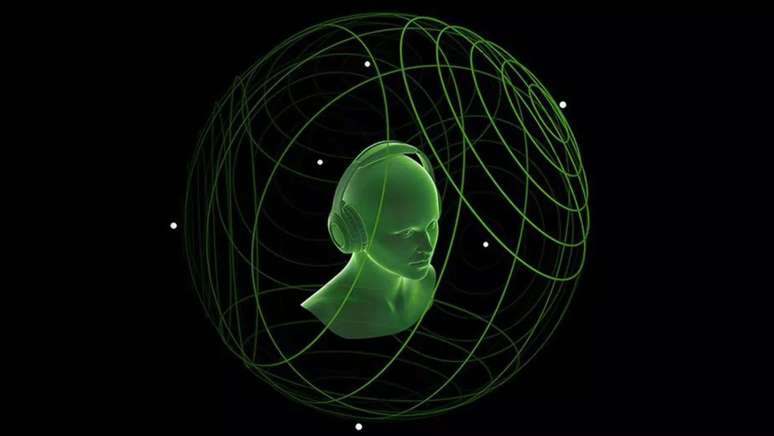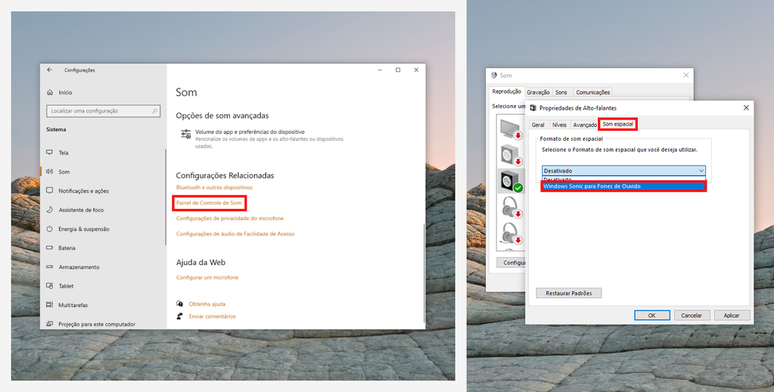Pelajari cara mengaktifkan suara spasial di Windows 10 dan mengubah pengalaman menonton film, bermain game, dan mendengarkan musik di PC atau notebook Anda
21 Juni
2024
– 04.24
(diperbarui pada 04:48)
Suara spasial atau audio 3D adalah a teknologi yang berupaya menawarkan pengalaman yang lebih imersif dengan mensimulasikan sensasi alami suara yang datang dari berbagai arah. Pada jendela 10, fungsi ini dapat diaktifkan untuk meningkatkan kualitas suara musik, film, dan game, sehingga membuat konten menjadi lebih imersif. Jika Anda ingin mengetahui cara mengaktifkan suara spasial di Windows 10, ikuti panduan praktis yang disiapkan FreeGameGuide untuk Anda.
Pertama-tama, ada baiknya memahami apa itu suara spasial. Teknologi ini menggunakan algoritma canggih untuk menciptakan lingkungan suara tiga dimensi, membuat suara tampak datang dari arah yang berbeda; dari samping, depan, belakang bahkan atas.
Hal ini sangat berguna dalam game, di mana presisi sonik dapat meningkatkan gameplay, dan dalam film, untuk efek yang lebih sinematik.
Untuk mengaktifkan suara spasial di Windows 10 yang dikenal dengan Windows Sonic, ikuti langkah-langkah di bawah ini.
Cara Mengaktifkan Suara Spasial di Windows 10
- Klik tombol Start, pilih ikon roda gigi dan klik “Pengaturan”;
- Klik pada “Sistem”;
- Klik pada “Suara”;
- Gulir ke Pengaturan Terkait dan klik “Panel Kontrol Suara”;
- Pilih perangkat pemutaran (speaker, speaker terintegrasi atau headphone) dan klik “Properti”;
- Pilih aba Suara spasial dan pilih opsi “Windows Sonic untuk headphone” dan klik “Terapkan”;
- Selesai, audio spasial aktif!
Mengaktifkan suara spasial di Windows 10 adalah proses sederhana yang dapat mengubah pengalaman mendengarkan Anda secara signifikan. Baik Anda menonton film, bermain game, atau mendengarkan musik, teknologi ini memberikan pengalaman suara yang layak untuk dijelajahi. Ikuti panduan praktis kami dan nikmati audio tiga dimensi berkualitas tinggi di PC Anda.
Untuk tips dan tutorial lainnya tentang cara meningkatkan pengalaman teknologi Anda, pantau terus FreeGameGuide!
Sedang tren tanpa Canaltech: